Fireworks全套课件
合集下载
fireworks教案课件第2章
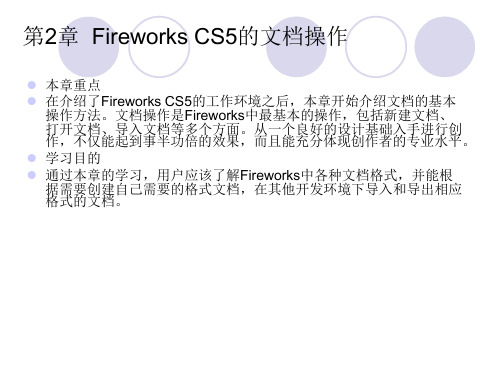
第2章 Fireworks CS5的文档操作
本章重点 在介绍了Fireworks CS5的工作环境之后,本章开始介绍文档的基本
操作方法。文档操作是Fireworks中最基本的操作,包括新建文档、 打开文档、导入文档等多个方面。从一个良好的设计基础入手进行创 作,不仅能起到事半功倍的效果,而且能充分体现创作者的专业水平。 学习目的 通过本章的学习,用户应该了解Fireworks中各种文档格式,并能根 据需要创建自己需要的格式文档,在其他开发环境下导入和导出相应 格式的文档。
选择“重新取样”,会保持粘贴位图的原始宽度和高度不变,并在必 要时添加或去除一些像素。选择“不要重新取样”则维持全部原始像 素,这可能会使粘贴图像的相对大小比预想的要大或小一些。
2.2.5 从扫描仪或数码相机中导入图像
Fireworks CS5支持从扫描仪或数码相机中直接导入图像,这是通过 Windows系统的TWAIN模块(或Macintosh系统的Photoshop Acquire 插件)实现的。直接导入的图像是以新文档的形式打开的。选择菜单 栏“文件”|”扫描”命令,就可以很方便地扫描所需的图像。
2.3.2 使用缩放工具
单击缩放工具按钮后,鼠标指针会变成放大镜形状。在文档窗口中单击鼠标 后就可放大显示文档内容;连续单击鼠标左键,还可以在当前基础上连续放 大,每次放大的倍数为前一次的200%。
用户也可以放大文档的指定区域。选中缩放工具后,在文档编辑窗口拖动鼠 标选择要查看的区域,如图所示。释放鼠标该区域就会放大显示在全窗口中, 如图所示。
在“新建文档”对话框中,单击左下角 的“模板”按钮,即可打开“通过模板新建” 对话框,在弹出的对话框中可以选择需要的 模板文件。
2.2.2 打开、关闭、保存文档
本章重点 在介绍了Fireworks CS5的工作环境之后,本章开始介绍文档的基本
操作方法。文档操作是Fireworks中最基本的操作,包括新建文档、 打开文档、导入文档等多个方面。从一个良好的设计基础入手进行创 作,不仅能起到事半功倍的效果,而且能充分体现创作者的专业水平。 学习目的 通过本章的学习,用户应该了解Fireworks中各种文档格式,并能根 据需要创建自己需要的格式文档,在其他开发环境下导入和导出相应 格式的文档。
选择“重新取样”,会保持粘贴位图的原始宽度和高度不变,并在必 要时添加或去除一些像素。选择“不要重新取样”则维持全部原始像 素,这可能会使粘贴图像的相对大小比预想的要大或小一些。
2.2.5 从扫描仪或数码相机中导入图像
Fireworks CS5支持从扫描仪或数码相机中直接导入图像,这是通过 Windows系统的TWAIN模块(或Macintosh系统的Photoshop Acquire 插件)实现的。直接导入的图像是以新文档的形式打开的。选择菜单 栏“文件”|”扫描”命令,就可以很方便地扫描所需的图像。
2.3.2 使用缩放工具
单击缩放工具按钮后,鼠标指针会变成放大镜形状。在文档窗口中单击鼠标 后就可放大显示文档内容;连续单击鼠标左键,还可以在当前基础上连续放 大,每次放大的倍数为前一次的200%。
用户也可以放大文档的指定区域。选中缩放工具后,在文档编辑窗口拖动鼠 标选择要查看的区域,如图所示。释放鼠标该区域就会放大显示在全窗口中, 如图所示。
在“新建文档”对话框中,单击左下角 的“模板”按钮,即可打开“通过模板新建” 对话框,在弹出的对话框中可以选择需要的 模板文件。
2.2.2 打开、关闭、保存文档
fireworks cs5标准实例教程 配套全册教学课件

网页安全色:目前的浏览器使用了256色中的40种颜色,所以这40种颜 色不再用于网页设计,剩余的216种颜色被称为网页安全色。
1.3 基本操作
1.3.1 工作界面
1.3.2 工具箱
1.3.3 修改工具栏
1.3.4 面板的使用
分组和移动面板 Fireworks CS5中的常用面板
1.3.5 文件的操作
1、新建文件 选择【文件】/【新建】命令,在弹出的【新建文档】对话框中设置文 档的各项参数后,即可新建一个PNG文档。
【新建文档】对话框中各项属性的含义如下: 宽度/高度:画布的宽度/高度值。 分辨率:图像的分辨率。 画布颜色:设置需要的画布颜色。
Fireworks CS5新增了设计模板,利用内置的5种不同类型的模板: 文档预设、网格系统、移动设备、网页和线框图,用户能够快速创建 相应的应用,减少二次开发,提高效率。此外,用户还可以将常用的 文档结构保存为可与设计小组共享的模板。
学习的过程中多加体会,让Fireworks CS5真正成为您处理网页图像 的得力助手。 学习目的
通过本章的学习,要求掌握: 形状工具 自由路径 笔触和填充 位图选择工具
2.1 矢量对象
2.1.1 形状工具 形状工具组中有17种形状工具,即如图所示
的形状工具组和直线工具。
使用形状工具绘制图形的一般步骤如下:
1.2 基础知识
1.2.1 位图与矢量图
位图:也叫作栅格图,是由许多小栅格(即像素)组成的。处理位图 时,实际上是编辑像素。在表现图像中的阴影和色彩的细微变化方面, 或者进行一些特殊效果处理时,位图是最佳的选择。但是一定要注意, 位图的清晰度与其分辨率密切相关,缩放位图图像会改变其显示效果。 例如,在放大位图图像时会出现马赛克效果。
1.3 基本操作
1.3.1 工作界面
1.3.2 工具箱
1.3.3 修改工具栏
1.3.4 面板的使用
分组和移动面板 Fireworks CS5中的常用面板
1.3.5 文件的操作
1、新建文件 选择【文件】/【新建】命令,在弹出的【新建文档】对话框中设置文 档的各项参数后,即可新建一个PNG文档。
【新建文档】对话框中各项属性的含义如下: 宽度/高度:画布的宽度/高度值。 分辨率:图像的分辨率。 画布颜色:设置需要的画布颜色。
Fireworks CS5新增了设计模板,利用内置的5种不同类型的模板: 文档预设、网格系统、移动设备、网页和线框图,用户能够快速创建 相应的应用,减少二次开发,提高效率。此外,用户还可以将常用的 文档结构保存为可与设计小组共享的模板。
学习的过程中多加体会,让Fireworks CS5真正成为您处理网页图像 的得力助手。 学习目的
通过本章的学习,要求掌握: 形状工具 自由路径 笔触和填充 位图选择工具
2.1 矢量对象
2.1.1 形状工具 形状工具组中有17种形状工具,即如图所示
的形状工具组和直线工具。
使用形状工具绘制图形的一般步骤如下:
1.2 基础知识
1.2.1 位图与矢量图
位图:也叫作栅格图,是由许多小栅格(即像素)组成的。处理位图 时,实际上是编辑像素。在表现图像中的阴影和色彩的细微变化方面, 或者进行一些特殊效果处理时,位图是最佳的选择。但是一定要注意, 位图的清晰度与其分辨率密切相关,缩放位图图像会改变其显示效果。 例如,在放大位图图像时会出现马赛克效果。
Fireworks 全套教学课件

FireWorks
北京工商大学 计算机与信息工程学院
毛典辉 maodianhui@
一、Fireworks的工作环境
启动Fireworks Fireworks的人机交互界面
Fireworks的启动
FireWorks的工作环境
Fireworks的工作模式
矢量绘图模式 位图编辑模式
利用画笔预设工具还可以定义自己感兴趣 的画笔形状(执行[编辑]->[自定义画笔 预设]);
可以设置画笔的颜色、笔触、散布、透明、 纹理等项目。
三、铅笔工具
绘制没有笔锋的图形使用的画笔。
四、擦除工具
橡皮擦用来将图像的某些区域涂抹成背景 或透明色。
使用橡皮擦
擦除图像的多余部分,可通过设置透明度 来达到部分擦除的效果。
使用[曲线]命令——与色阶命令类似,但 使用的控制变量更多;
使用[自动色阶]命令——由计算机将图像 像素的最亮与最暗定义为白色和黑色,按 比例自动分配中间像素的值。
通道使——用选择[色调整阶的]颜命色;令
输入色调——调整暗、中 间和高光的值,对应下面 的三个滑块;
输出色阶——限定处理后 图像的亮度范围;
持续移动鼠标,在边缘的顶点处单击
[魔术棒]工具
根据预想边缘颜色的近似度来选取选区
鼠标单击选取颜色,通过调整容差、消除锯 齿等参数来选取。
使用[全选]命令
选择图像中的全部像素
使用[反选]命令
选择选区之外的区域
使用[选取相似]命令
选取与选区颜色相类似的区域
4、选区的编辑
选区的移动 选区的删除、合并、减少、重叠运算 选区的反转 选区范围的调整
创建Fireworks文档的基本操作
创建Fireworks文件(PNG格式图片) 绘图画布的设置 图像大小的调整 简单绘图与添加文字 操作的撤销与恢复 历史纪录面板的作用
北京工商大学 计算机与信息工程学院
毛典辉 maodianhui@
一、Fireworks的工作环境
启动Fireworks Fireworks的人机交互界面
Fireworks的启动
FireWorks的工作环境
Fireworks的工作模式
矢量绘图模式 位图编辑模式
利用画笔预设工具还可以定义自己感兴趣 的画笔形状(执行[编辑]->[自定义画笔 预设]);
可以设置画笔的颜色、笔触、散布、透明、 纹理等项目。
三、铅笔工具
绘制没有笔锋的图形使用的画笔。
四、擦除工具
橡皮擦用来将图像的某些区域涂抹成背景 或透明色。
使用橡皮擦
擦除图像的多余部分,可通过设置透明度 来达到部分擦除的效果。
使用[曲线]命令——与色阶命令类似,但 使用的控制变量更多;
使用[自动色阶]命令——由计算机将图像 像素的最亮与最暗定义为白色和黑色,按 比例自动分配中间像素的值。
通道使——用选择[色调整阶的]颜命色;令
输入色调——调整暗、中 间和高光的值,对应下面 的三个滑块;
输出色阶——限定处理后 图像的亮度范围;
持续移动鼠标,在边缘的顶点处单击
[魔术棒]工具
根据预想边缘颜色的近似度来选取选区
鼠标单击选取颜色,通过调整容差、消除锯 齿等参数来选取。
使用[全选]命令
选择图像中的全部像素
使用[反选]命令
选择选区之外的区域
使用[选取相似]命令
选取与选区颜色相类似的区域
4、选区的编辑
选区的移动 选区的删除、合并、减少、重叠运算 选区的反转 选区范围的调整
创建Fireworks文档的基本操作
创建Fireworks文件(PNG格式图片) 绘图画布的设置 图像大小的调整 简单绘图与添加文字 操作的撤销与恢复 历史纪录面板的作用
fireworks课件
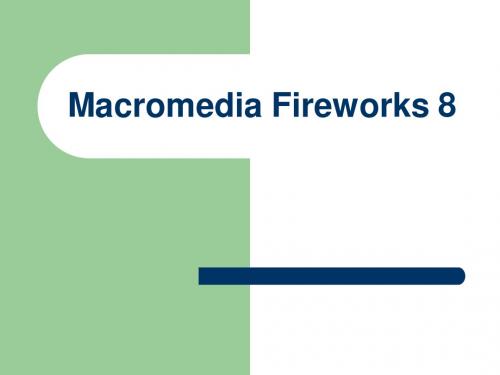
Macromedia Fireworks 8
Macromedia Fireworks 8
一、Fireworks 工作界面介绍 二、动画制作 三、切片和热点 四、行为 五、优化和导出
Fireworks 工作界面介绍
绘图编辑区是编辑图形图像的工作区 工具箱与工具栏提供了常用的绘图工具和编辑工具 控制面板主要有【层】、【帧】、【优化】和【历史】 等面板组成,用于设置动画、优化和简化工作流程等 行为。 菜单栏主要包括【文件】、【编辑】、【视图】、 【选择】、【修改】、【文本】、【命令】、【滤 镜】、【窗口】和【帮助】10个菜单,主要负责工具 箱与工具栏没有的其他一些复杂命令与行为。
菜单栏 工具栏
控制 面板 绘图编 辑区 工具箱
属性检 查器
工具箱
选取工具组 变换工具组
部分选定工具 切割工具组
选取框工具组 魔术棒工具 铅笔工具 模糊工具组
套索工具组 刷子工具 橡皮擦工具 橡皮章工具
工具箱
直线工具 矩形工具组 自由路径工具组
钢笔工具组Байду номын сангаас文本工具 刻刀工具
热区工具组 隐藏热区和切片
行为——fireworks自带的行为 自带的行为 行为
简单变换图像行为 交换图像行为 添加状态栏信息 添加导航栏 添加弹出菜单
注:切换到fireworks
动画制作
行为
行为就是在网页中进行的一系列动作。通过这 些动作,可是实现用户同网页的交互或导致某 个任务的执行。通常一个行为由一个事件和一 系列动作组成。 举个例子,用户将鼠标移动到一副图像上,这 就产生了一个事件,如果这时候图像发生变化, 就导致了一系列动作发生。
行为
Fireworks的行为可以通过行为面板进行添加 和编辑。 不是所有对象都能添加行为的, Fireworks只 允许为热区或切片添加行为。
Macromedia Fireworks 8
一、Fireworks 工作界面介绍 二、动画制作 三、切片和热点 四、行为 五、优化和导出
Fireworks 工作界面介绍
绘图编辑区是编辑图形图像的工作区 工具箱与工具栏提供了常用的绘图工具和编辑工具 控制面板主要有【层】、【帧】、【优化】和【历史】 等面板组成,用于设置动画、优化和简化工作流程等 行为。 菜单栏主要包括【文件】、【编辑】、【视图】、 【选择】、【修改】、【文本】、【命令】、【滤 镜】、【窗口】和【帮助】10个菜单,主要负责工具 箱与工具栏没有的其他一些复杂命令与行为。
菜单栏 工具栏
控制 面板 绘图编 辑区 工具箱
属性检 查器
工具箱
选取工具组 变换工具组
部分选定工具 切割工具组
选取框工具组 魔术棒工具 铅笔工具 模糊工具组
套索工具组 刷子工具 橡皮擦工具 橡皮章工具
工具箱
直线工具 矩形工具组 自由路径工具组
钢笔工具组Байду номын сангаас文本工具 刻刀工具
热区工具组 隐藏热区和切片
行为——fireworks自带的行为 自带的行为 行为
简单变换图像行为 交换图像行为 添加状态栏信息 添加导航栏 添加弹出菜单
注:切换到fireworks
动画制作
行为
行为就是在网页中进行的一系列动作。通过这 些动作,可是实现用户同网页的交互或导致某 个任务的执行。通常一个行为由一个事件和一 系列动作组成。 举个例子,用户将鼠标移动到一副图像上,这 就产生了一个事件,如果这时候图像发生变化, 就导致了一系列动作发生。
行为
Fireworks的行为可以通过行为面板进行添加 和编辑。 不是所有对象都能添加行为的, Fireworks只 允许为热区或切片添加行为。
Fireworks_8图像制作ppt课件

使用工具面板上的基本形状工具可以轻松 地绘制直线、矩形、圆等基本图形。基本 形状工具位于工具面板的“矢量”栏上。
22
1.绘制直线、矩形和椭圆
(1)从“工具”面板中选择“直线”工具、 “矩形”工具或“椭圆”工具。
(2)在“属性”面板中设置笔触和填充属性。 (3)在画布上拖动以绘制形状。
•对于“直线”工具,按住 Shift 键并拖动可限制只能按 45°的倾角增量来绘制直线。 •对于“矩形”或“椭圆”工具,按住 Shift 键并拖动可 将形状限制为正方形或圆形。
2. 用工具箱中的矩形工具,在编辑区拖画出一个长和宽都 是100象素的正方形,填充色为浅蓝色(#0099CC)。
3. 选中该正方形,“编辑“-> “克隆”,克隆出一个,选 中克隆出的正方形,“修改”->“变形”->“数值变 形”,在弹出的对话框中设置为“调整大小”,把长和 宽都设为60象素。然后同时选中这两个一大一小的正方 形,“修改”->“组合路径”->“打孔”。这样,得到 了一个边框为20象素的镂空正方形。
在fireworks 8.0中导入一张明星图片,图片 宽度为400像素,保存件名为“明星.png”, 要求导出文件名为“明星.jpeg”。
19
2.文件视图
文件视图选项卡 显示比例和动画控制按钮
20
4.2 矢量编辑
计算机图形可以分为两种:矢量图和位图。
21
4.2.1 绘制矢量对象
可以将多个路径对象合并成单个路径对象。 选择两个或多个路径,然后选择“修改”
-> “组合路径”->“合并” 。
36
(3)路径的基本操作——联合
联合路径是指将多个对象混合后,以所有 对象的外部轮廓作为路径,生成一个新的 对象。
22
1.绘制直线、矩形和椭圆
(1)从“工具”面板中选择“直线”工具、 “矩形”工具或“椭圆”工具。
(2)在“属性”面板中设置笔触和填充属性。 (3)在画布上拖动以绘制形状。
•对于“直线”工具,按住 Shift 键并拖动可限制只能按 45°的倾角增量来绘制直线。 •对于“矩形”或“椭圆”工具,按住 Shift 键并拖动可 将形状限制为正方形或圆形。
2. 用工具箱中的矩形工具,在编辑区拖画出一个长和宽都 是100象素的正方形,填充色为浅蓝色(#0099CC)。
3. 选中该正方形,“编辑“-> “克隆”,克隆出一个,选 中克隆出的正方形,“修改”->“变形”->“数值变 形”,在弹出的对话框中设置为“调整大小”,把长和 宽都设为60象素。然后同时选中这两个一大一小的正方 形,“修改”->“组合路径”->“打孔”。这样,得到 了一个边框为20象素的镂空正方形。
在fireworks 8.0中导入一张明星图片,图片 宽度为400像素,保存件名为“明星.png”, 要求导出文件名为“明星.jpeg”。
19
2.文件视图
文件视图选项卡 显示比例和动画控制按钮
20
4.2 矢量编辑
计算机图形可以分为两种:矢量图和位图。
21
4.2.1 绘制矢量对象
可以将多个路径对象合并成单个路径对象。 选择两个或多个路径,然后选择“修改”
-> “组合路径”->“合并” 。
36
(3)路径的基本操作——联合
联合路径是指将多个对象混合后,以所有 对象的外部轮廓作为路径,生成一个新的 对象。
第8章 Fireworks CS4 基础PPT课件

10
8.2.1 矢量图和位图概念
一、 矢量图像 矢量图像使用数学的方法描述,是用包含颜色和位置属性的直线
或曲线(即称为矢量)来描述图像属性的一种方法。比如说一个椭圆, 它就包括由通过椭圆边缘的一些点组成的轮廓和轮廓内的点两部分。
对于矢量图像,椭圆的颜色取决于椭圆轮廓曲线的颜色和轮廓封 闭的区域颜色,与轮廓内单独的点无关。我们可以通过修改描述椭圆 轮廓的直线或曲线来更改椭圆的性质,也可以移动、放缩、变形,或 者在不改变图像显示质量的前提下,改变具有矢量性质的椭圆的颜色。
网页设计与制作
20
8.2.4 矩形及相关工具
在这里,我们通过一个星形工具来实现一个 光芒四射的效果,进一步学习该工具的使用。 最终效果如图8-12所示
网页设计与制作
21
8.2.4 矩形及相关工具
网页设计与制作
22
8.2.4 矩形及相关工具
网页设计与制作
23
8.2.5 文本工具
网络图像的制作当然离不开文本。在Fireworks里刚创建的文本对象,既 不是位图对象,也不是普通的矢量对象。使用文本工具就可以在图像中输入 文本,步骤如下:
第八章 Fireworks CS4 基础
本章内容
8.1 熟悉工作环境 8.2 绘制和编辑对象 8.3 GIF动画 8.4 图像优化和导出
网页设计与制作
2
Fireworks CS4 简介
Fireworks CS4是Adobe公司推出的专门针对网络图形设计的工具 软件,是专业网络图像设计和处理的最好选择之一。Fireworks把位 图处理和矢量处理完美的结合在一起,并提供图像的优化和预览功能, 大大简化了网页图像和屏幕图形的制作过程。有了Fireworks,设计 者的工作就不再是复杂地从一个工具转到另一个工具,大量的重复工 作被省略,由此可以节省大量宝贵的时间。
《Fireworks应用》PPT课件_OK

(3)单击“资源”面板中的“样式”选项卡 ,然后选择一种样式应用于刚绘制好的圆角矩 形,如图4.19 所示。
32
样式面板
设置效果
图4.19 给按钮图形应用样式
33
在 Fireworks 中,用户可以通过使用样式 将统一的外观应用到任何对象上,样式可以包 含许多信息,如笔画、填充、颜色、字体和特 效等。在此步骤中还可以在“属性检查器”设 置一些特殊的效果,如斜角、浮雕、阴影等。
3
菜单栏 “主要”工具栏
工具面板
四种状态显示模式标签
缩放比例
图4.1 Fireworks MX 界面
面板组 文档窗口 属性检查器
4
4.1.2 常用操作 1.新建 Fireworks 文档 新建文档的步骤如下。 (1)单击“文件”菜单中的“新建”命令( 或按【Ctrl + N】快捷键),打开“新建文档 ”对话框,如图4.3 所示。
第14章 Fireworks 应用
1
4.1 Fireworks 基础 4.2 处 理 位 图 4.3 制作 Web 特效 4.4 绘 制 图形
2
4.1 Fireworks 基础
4.1.1 Fireworks 的界面 启动 Fireworks MX 之后,默认情况下
并没有打开任何文档,按【Ctrl + N】键新 建一个文档或者按【Ctrl + O】键打开一个 文档,此时它的界面如图4.1 所示。
19
图4.12 利用“刷子”工具绘制线段
20
(3)在文档中的画布区域以外单击,取消选中 所画的线段。在“属性检查器”中更改“刷子 ”的颜色,然后在画布上绘制第 2 条线段,如 图4.13 所示。
图4.13 利用“刷子”工具绘制第 2 条线段
32
样式面板
设置效果
图4.19 给按钮图形应用样式
33
在 Fireworks 中,用户可以通过使用样式 将统一的外观应用到任何对象上,样式可以包 含许多信息,如笔画、填充、颜色、字体和特 效等。在此步骤中还可以在“属性检查器”设 置一些特殊的效果,如斜角、浮雕、阴影等。
3
菜单栏 “主要”工具栏
工具面板
四种状态显示模式标签
缩放比例
图4.1 Fireworks MX 界面
面板组 文档窗口 属性检查器
4
4.1.2 常用操作 1.新建 Fireworks 文档 新建文档的步骤如下。 (1)单击“文件”菜单中的“新建”命令( 或按【Ctrl + N】快捷键),打开“新建文档 ”对话框,如图4.3 所示。
第14章 Fireworks 应用
1
4.1 Fireworks 基础 4.2 处 理 位 图 4.3 制作 Web 特效 4.4 绘 制 图形
2
4.1 Fireworks 基础
4.1.1 Fireworks 的界面 启动 Fireworks MX 之后,默认情况下
并没有打开任何文档,按【Ctrl + N】键新 建一个文档或者按【Ctrl + O】键打开一个 文档,此时它的界面如图4.1 所示。
19
图4.12 利用“刷子”工具绘制线段
20
(3)在文档中的画布区域以外单击,取消选中 所画的线段。在“属性检查器”中更改“刷子 ”的颜色,然后在画布上绘制第 2 条线段,如 图4.13 所示。
图4.13 利用“刷子”工具绘制第 2 条线段
Fireworks全套教学课件(1)

算运叠重、少减、并合、除删的区选
令 命] 选 反[ 行 执
�
转反的区选
� � � �
似相 取选与 取选大扩 理处滑 平区选对 边扩区选对 区选缩 收或展扩
整调的围范缘边区选
区选缩收或展扩
边扩区选对
理处滑平区选对
似相取选与取选大扩
� � �
缘边化羽的区选有现义定 � 果效化柔 的开晕变渐糊模生产缘边区选在——化羽 �渡 过色颜的间景背与素像化软——齿锯除消
骤步作操
家大谢谢
�整修的案图 �充填的像图 �图绘式样笔画义定自用利 �画绘式样笔画设预用利 �色景背和色景前置设法方同不用使
辑编像图与用使的具工图绘
。成完 来器色拾 或板色 调过通置 设的色颜 �种两 色景背 和色景前 含包色颜 �色颜种一择选须必时作创行进具 工图绘 用使�分 部成组 要重的作 创是色颜
skroWeriF
形图beW的式互交建创速快可
�照遮�动运效特 ��变渐、线直�类动运本基 。合组美完的画动FIG与能功理处形图纯 �化体一辑编的形图图位与形图量矢
� � � �
�
�果效动运片图的别类种两作制可
�
�势优个两面下有具 skroWeriF�较比具工辑编像图它其与
�
skroWeriF
面界互交机人的skroweriF skroweriF动启
缘边区选化柔
较比果效的化羽和齿锯除消、边实
。和的 次两为径 半化羽则�令命该过行执前此果如�意注 �令命]化羽[〉-]择选[行执
� �
缘边化羽的区选有现义定
�区选的存保入载——区选入载 �用使次多备以——存保的区选
� �
入载、存保的区选
片照成合——例实、5
Fireworks8使用基础优秀课件

中文版Fireworks 8基础与上机实训
属性面板
属性面板位于绘图窗口旳底部,其中旳参数伴随绘图窗口中旳对象 不同而变化,如下图所示。当编辑矢量图形时,属性面板中会出现笔触、 填充、滤镜等参数设置选项;而当编辑位图图像时,属性面板只出现滤 镜参数设置选项。灵活利用属性面板旳各项参数设置,能够制作出许多 独特旳图形效果。要打开或关闭属性面板,选择“窗口”|“属性”命令 即可 。
2. Fireworks 8旳工作界面主要由下列几种部分构成: _____ 、 _____ 、 _____ 、
_____和_____。
3.
面板能够显示撤消和重做旳命令列表,合理利用该面板能够大大简化工作流程。
4. 要在“打开”对话框中同步选中多种文件,按住键盘上旳 _____ 键,可选择多种相连旳文 件;按住_____ 键,可选择多种不相连旳文件。
中文版Fireworks 8基础与上机实训
1.7 思索与练习
操作题
14. 在Fireworks 8中创建一种名为“我旳快捷键”旳自定义快捷键方案,并设置该方案中部分 常用旳快捷键。
15. 在Fireworks 8中新建一种800×600旳文档,并导入一幅图像,然后将画布旋转180°。
7. Fireworks 8提供了_____ 、 _____ 和 _____ 3种视图界面。
中文版Fireworks 8基础与上机实训
1.7 思索与练习
选择题
8. 在Fireworks 8中能够经过( A. 双击“手形”工具按钮 B. 双击“缩放”工具按钮
)措施迅速设置文档为100%显示。 C. 在画布中双击 D. 按住Alt键在画布中单击
9. 在Fireworks 8中,用复制命令复制一种对象后,再新建一种文档,则该文档旳默认画布大 小为( )。
Fireworks 全套教学课件

FireWorks
北京工商大学 计算机与信息工程学院
毛典辉 maodianhui@
一、Fireworks的工作环境
启动Fireworks Fireworks的人机交互界面
Fireworks的启动
FireWorks的工作环境
Fireworks的工作模式
矢量绘图模式 位图编辑模式
算,选区会扩大; 按住Alt键再选取则两个区域作差运算,
选区会缩小; 同时按住Shift和Alt再选取则两个区域
作乘积运算;
选区的反转
执行[反选]命令
选区边缘范围的调整
扩展或收缩选区 对选区扩边 对选区平滑处理 扩大选取与选取
相似
扩展或收缩选区
对选区扩边
对选区平滑处理
扩大选取与选取相似
一、设置绘图颜色
颜色是创作的重要组成部分,使用绘图工 具进行创作时必须选择一种颜色;
颜色包含前景色和背景色两种; 颜色的设置通过调色板或拾色器来完成。
前景色和背景色
前景色是指当前绘画工具所使用的颜色; 背景色是指图像的底色。
1、使用“拾色器”
是最基本的颜色设置工具; 可以直接在颜色区取色(单击前景色按钮,
五、位图图片的处理
导入位图图片 使用选区工具 位图图片的效果处理 使用图层 使用蒙板
六、创建图片动画
图片动画的概念 帧的种类及其作用 元件和实例 动画的创建
七、网页图片的输出
关于Web图片的切片 图片格式的选择与优化 图片的输出
设计举例
设计一个北京工商大学的宣传图片
2、学习内容
创建选区的工具介绍 选区的编辑 柔化选区边缘
3、创建选区的工具
[选框]工具
[矩形]选框工具; [椭圆]选框工具;
北京工商大学 计算机与信息工程学院
毛典辉 maodianhui@
一、Fireworks的工作环境
启动Fireworks Fireworks的人机交互界面
Fireworks的启动
FireWorks的工作环境
Fireworks的工作模式
矢量绘图模式 位图编辑模式
算,选区会扩大; 按住Alt键再选取则两个区域作差运算,
选区会缩小; 同时按住Shift和Alt再选取则两个区域
作乘积运算;
选区的反转
执行[反选]命令
选区边缘范围的调整
扩展或收缩选区 对选区扩边 对选区平滑处理 扩大选取与选取
相似
扩展或收缩选区
对选区扩边
对选区平滑处理
扩大选取与选取相似
一、设置绘图颜色
颜色是创作的重要组成部分,使用绘图工 具进行创作时必须选择一种颜色;
颜色包含前景色和背景色两种; 颜色的设置通过调色板或拾色器来完成。
前景色和背景色
前景色是指当前绘画工具所使用的颜色; 背景色是指图像的底色。
1、使用“拾色器”
是最基本的颜色设置工具; 可以直接在颜色区取色(单击前景色按钮,
五、位图图片的处理
导入位图图片 使用选区工具 位图图片的效果处理 使用图层 使用蒙板
六、创建图片动画
图片动画的概念 帧的种类及其作用 元件和实例 动画的创建
七、网页图片的输出
关于Web图片的切片 图片格式的选择与优化 图片的输出
设计举例
设计一个北京工商大学的宣传图片
2、学习内容
创建选区的工具介绍 选区的编辑 柔化选区边缘
3、创建选区的工具
[选框]工具
[矩形]选框工具; [椭圆]选框工具;
fireworks CS3入门与提高配套全册教学课件

【剪切】命令。 【复制】:复制选定的对象到剪切板中。对应于【编辑】|【复制】命令。 【粘贴】:将剪切板中的对象粘贴到舞台。对应于【编辑】|【粘贴】命令。
1.2.4 工具箱
使用Fireworks处理图像,必须绘制各种图形和对象,还须插入Web 元素、编辑颜色等,这就必须使用到各种工具。在Fireworks CS3中, 图像处理工具都放置在工具箱中,图所示的就是Fireworks CS3的工 具箱。
1.2.1 标题栏
标题栏显示的主要有Fireworks标记、应用程序的名称、编辑图像的 名称、最小化按钮、最大化和正常之间的切换按钮以及关闭按钮。其 功能与Windows的标题栏相似。
1.2.2 菜单栏
标题栏的下面就是菜单栏,它包括【文件】、【编辑】、【视图】、 【选择】、【修改】、【文本】、【命令】、【滤镜】、【窗口】、 【帮助】10个菜单项,如图所示。
行为面板:Fireworks中动作的实现是通过行为面板实现的。使用行 为面板可以方便地为图像添加需要的动作组合,并删除不满意的动作。 避免了编写JavaScript代码。如图所示。
查找面板:在批量处理时使用该面板可以起到事半功倍的效果,如图 所示。
页面板:Fireworks CS3支持多页,即可以在单个文档(PNG 文件) 中创建多个页面,并分别设置每个独立页的各种参数,诸如画布大小、 颜色、图像分辨率等,甚至可以添加超级链接和热点,并在多个页面 之间共享图层。因而可在原型中方便地模拟网站流程,使创建复杂的 多页网站原形变得更为方便。页面板如图所示。
1.2.6 修改工具栏
修改工具栏提供了一些常见的图形操作命令——图群组、对齐、排列 以及旋转等。Fireworks CS3的修改工具栏位于主界面的下部,如图 所示。
1.2.4 工具箱
使用Fireworks处理图像,必须绘制各种图形和对象,还须插入Web 元素、编辑颜色等,这就必须使用到各种工具。在Fireworks CS3中, 图像处理工具都放置在工具箱中,图所示的就是Fireworks CS3的工 具箱。
1.2.1 标题栏
标题栏显示的主要有Fireworks标记、应用程序的名称、编辑图像的 名称、最小化按钮、最大化和正常之间的切换按钮以及关闭按钮。其 功能与Windows的标题栏相似。
1.2.2 菜单栏
标题栏的下面就是菜单栏,它包括【文件】、【编辑】、【视图】、 【选择】、【修改】、【文本】、【命令】、【滤镜】、【窗口】、 【帮助】10个菜单项,如图所示。
行为面板:Fireworks中动作的实现是通过行为面板实现的。使用行 为面板可以方便地为图像添加需要的动作组合,并删除不满意的动作。 避免了编写JavaScript代码。如图所示。
查找面板:在批量处理时使用该面板可以起到事半功倍的效果,如图 所示。
页面板:Fireworks CS3支持多页,即可以在单个文档(PNG 文件) 中创建多个页面,并分别设置每个独立页的各种参数,诸如画布大小、 颜色、图像分辨率等,甚至可以添加超级链接和热点,并在多个页面 之间共享图层。因而可在原型中方便地模拟网站流程,使创建复杂的 多页网站原形变得更为方便。页面板如图所示。
1.2.6 修改工具栏
修改工具栏提供了一些常见的图形操作命令——图群组、对齐、排列 以及旋转等。Fireworks CS3的修改工具栏位于主界面的下部,如图 所示。
第2篇第9~13章 Fireworks的基本操作PPT课件
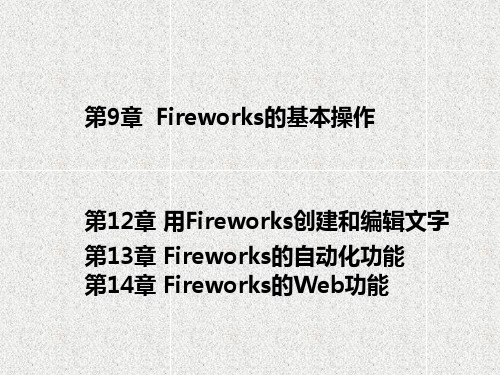
10.4 滤镜的使用
10.1 创建位图对象
1、打开外部位图文件:“文件”|“打开” 2、导入外部位图文件:“文件”|“导入” 3、矢量图转变为位图: “修改”|“平面化所选” 4、绘制位图对象
– 使用“铅笔”(Pencil)工具 – 使用“刷子”(Brush)工具
10.2 编辑位图对象 10.2.1 选择位图的编辑区域层: 点击层面板中的“新建 | 复制层”按钮。 – 复制层: 将要复制的层拖到层面板的“新建/复制层”按
钮。 – 删除层: 将要删除的层拖到层面板的垃圾桶中。 – 重命名层或对象: 双击层面板中欲命名的层或对象,在弹
出文本框中输入新名。 – 移动层或对象: 将层面板中要移动的层或对象拖到所需位
“显示网格”和“编辑网 格” 命令
9.4 使用“历史记录”面板 例9-1 (1 )
图9-6 建立3个操作后的历史记录面板
9.4 使用“历史记录”面板 例9-1 (2 )
图9-7 撤消后两个操作
可选中后两步,保存为tt
9.4 使用“历史记录”面板 例9-1 (3 )
对新画的圆,执行“命令”|tt
置。 – 组合层: 同一层或不同层中矢量对象或位图对象可以被合
并,以简化层面板。 【例9-5】 制作一个含有两个层的图形。
第2篇 第10章 位图的创建和编辑
10.1 创建位图对象 10.2 编辑位图对象 10.3 调整位图的颜色和色调
10.3.1 调整位图色调 10.3.2 调整位图的亮度或对比度 10.3.3 调整位图的色相或饱和度 10.3.4 反相位图
5、旋转画布
9.6 对象的操作 9.6.1 选择对象
• 使用指针工具
– 用指针在画布上拖出一个矩形区域,则该区域中包含的所 有对象都会被选中;
10.1 创建位图对象
1、打开外部位图文件:“文件”|“打开” 2、导入外部位图文件:“文件”|“导入” 3、矢量图转变为位图: “修改”|“平面化所选” 4、绘制位图对象
– 使用“铅笔”(Pencil)工具 – 使用“刷子”(Brush)工具
10.2 编辑位图对象 10.2.1 选择位图的编辑区域层: 点击层面板中的“新建 | 复制层”按钮。 – 复制层: 将要复制的层拖到层面板的“新建/复制层”按
钮。 – 删除层: 将要删除的层拖到层面板的垃圾桶中。 – 重命名层或对象: 双击层面板中欲命名的层或对象,在弹
出文本框中输入新名。 – 移动层或对象: 将层面板中要移动的层或对象拖到所需位
“显示网格”和“编辑网 格” 命令
9.4 使用“历史记录”面板 例9-1 (1 )
图9-6 建立3个操作后的历史记录面板
9.4 使用“历史记录”面板 例9-1 (2 )
图9-7 撤消后两个操作
可选中后两步,保存为tt
9.4 使用“历史记录”面板 例9-1 (3 )
对新画的圆,执行“命令”|tt
置。 – 组合层: 同一层或不同层中矢量对象或位图对象可以被合
并,以简化层面板。 【例9-5】 制作一个含有两个层的图形。
第2篇 第10章 位图的创建和编辑
10.1 创建位图对象 10.2 编辑位图对象 10.3 调整位图的颜色和色调
10.3.1 调整位图色调 10.3.2 调整位图的亮度或对比度 10.3.3 调整位图的色相或饱和度 10.3.4 反相位图
5、旋转画布
9.6 对象的操作 9.6.1 选择对象
• 使用指针工具
– 用指针在画布上拖出一个矩形区域,则该区域中包含的所 有对象都会被选中;
Fireworks课件

单击“视图” 单击“视图”→“网格” →“编辑网格”菜单命令,可调 网格” 编辑网格” 出“编辑 网格”对话框,如图1 网格”对话框,如图1-8所示。利用该对话框可以设置网格 的 颜色、间距、是否对齐网格等属性。 (3)辅助线:在显示标尺后,用鼠标从标尺处向画布内拖 拽,即可在文档窗口中显示辅助线。如图1 所示单击“ 拽,即可在文档窗口中显示辅助线。如图1-8所示单击“视 图” →“辅助线” →“显示辅助线”菜单命令,即可隐藏辅助线。 辅助线” 显示辅助线” 在 单击该菜单命令,可再显示辅助线。 单击“视图” 单击“视图” →“辅助线” →“编辑辅助线”菜单命令, 辅助线” 编辑辅助线” 会调出 “辅助线”对话框,如图所示,利用该对话框可设置辅助线 辅助线” 的 颜色、是否锁定、是否对齐辅助线等属性。
Fireworks 第一章页面介绍
1.1Fireworks 的工作环境 启动Fireworks 后的工作环境如图1 启动Fireworks 后的工作环境如图1-1所示。 Fireworks的工作环境由标题栏、菜单栏、 Fireworks的工作环境由标题栏、菜单栏、 “主要”工具栏、工具箱、文档窗口、属性栏、 主要” 其他面板、修改工具栏、文档窗口的状态和隐 藏面板按扭等组成。
1-5 Fireworks文档的基本操作 Fireworks文档的基本操作 1.打开与导入文档 1.打开与导入文档 (1)打开文档:单击“文件”→“打开”菜单命令,调出 )打开文档:单击“文件” 打开” “打开” 打开” 对话框,如图1 对话框,如图1-9所示。
利用该对话框可以打开Fireworks的PNG格式和其他格式的 利用该对话框可以打开Fireworks的PNG格式和其他格式的 文件。如果希望打开的文件的以“未命名” 文件。如果希望打开的文件的以“未命名”形式显示,可选 取 “打开”为“未命名”形式复选框。若想以“动画打开”进 打开” 未命名”形式复选框。若想以“动画打开” 行显示 ,可以选取“以动画打开” ,可以选取“以动画打开”复选框。 (2)导入文档:在编辑文档时,可以导入其他文档。单击 “文件”→“导入”菜单命令,调出“导入”对话框。 文件” 导入”菜单命令,调出“导入” 2.保存和导出文档。 2.保存和导出文档。 (1)保存文档:单击“文件” →“保存”或文件→另存 )保存文档:单击“文件” 保存”或文件→ 为菜单 命令可将编辑好的图象保存为PNG格式文件。 命令可将编辑好的图象保存为PNG格式文件。 (2)优化文档:在导出文档前要对文档进行优化处理,可 以单击“窗口” 以单击“窗口” →“优化”菜单命令,打开“优化”面 优化”菜单命令,打开“优化” 板可设置 文档格式、调色板类型、设置类型等参数。
《Fireworks应用》课件

工具栏
提供常用工具的快速访问,如选择工具、画 笔工具等。
工作区
显示和编辑图像的区域。
创建和编辑图像
01
02
03
创建新图像
通过选择“文件”>“新 建”命令,可以创建一个 新的空白图像。
导入图像
通过选择“文件”>“导 入”命令,可以将其他图 像或图片导入到当前工作 区。
编辑图像
使用各种工具和命令对图 像进行编辑,如裁剪、调 整亮度/对比度、应用滤镜 等。
件时。这得益于Fireworks的优化和专为网页设计的功能。
与Illustrator的比较
设计目的
Fireworks和Illustrator都是矢量图形设计工具,但 Fireworks更专注于网页设计和原型设计,而Illustrator则 更适合印刷品设计和图形设计。
操作方式
Fireworks的操作方式更直观,容易上手。而Illustrator的 操作方式则更为专业,需要更多的学习和实践。
详细描述
Fireworks支持多种移动设备尺寸和分辨率,提供了丰富的移动界面设计工具和 资源,如矢量图形、图标、按钮等。通过实例展示,可以深入了解Fireworks在 移动应用界面设计方面的应用和技巧,提高设计师的设计水平和效率。
游戏界面设计实例
总结词
游戏界面设计实例展示了Fireworks在游戏界面设计方面的应 用,包括游戏图标、菜单、界面布局等方面的设计技巧。
Fireworks的未来展望
更加高效的设计工具
Fireworks将不断优化性能,提高设计和制作效率,满足用户快速 迭代和高效工作的需求。
更加丰富的素材和模板
Fireworks将提供更加丰富和多样的素材和模板,降低用户寻找和 制作素材的时间成本。
- 1、下载文档前请自行甄别文档内容的完整性,平台不提供额外的编辑、内容补充、找答案等附加服务。
- 2、"仅部分预览"的文档,不可在线预览部分如存在完整性等问题,可反馈申请退款(可完整预览的文档不适用该条件!)。
- 3、如文档侵犯您的权益,请联系客服反馈,我们会尽快为您处理(人工客服工作时间:9:00-18:30)。
1. 操作系统为 Windows 98 SE/Me/NT 4 (Service Pack 6) /2000/Xp; 2. 300 MHz Intel Pentium∥以上的处理器 3. 64 MB可用内存(建议使用128 MB)外加80 MB可用磁盘空间,硬盘可
用空间至少60 MB 4. 只读光驱CD-ROM 5. 800× 600像素分辨率,256色或更高的显示模式 6. Adobe Type Manager 4或更高版本,以便处理Type1字体。
《网页设计与制作》
——《Fireworks》
主要内容
• Fireworks简介 • 用Fireworks切割图形 • 用Firework制作有动态效果的切图 • 用Fireworks制作动画 • 用Fireworks的绘图工具的使用 • 文字工具及文字特效
一、Fireworks简介
Fireworks是一个创建、编辑和优化网页图形的多功能应用程序,可以创 建和编辑位图及矢量图形,设计网页效果、如变换图像和弹出菜单、修剪 和优化图像,以压缩其大小 特点: 活效果:在对象的效果改变后,仍然保存着路径的可编辑性 自动应用纹理和填充效果 完整的文本控制组件
一、合并图像形成动画 文件—打开,在打开图片对话框中,勾选“以动画打开”
第四节、用Fireworks制作动画
二、使用元件生成动画 • 创建一个动画元件:编辑—插入—新建元件,类型选择为“动画” • 编辑元件,在元件中插入文字或图片,完成后,使用“属性检查器输入动
画元件的设置,如角度、方向、缩放等 • 查看“帧”面板,通过调整“帧延时”来设置速度 • 将文档优化为GIF动画:窗口—优化,设置参数即可 • 也可以到处为SWF文件
谢谢同学们!
第四节、用Fireworks制作动画
三、手工绘制(洋葱皮功能) • 洋葱皮:一种半透明的描图纸来查看动画序列,使用它可以查看当前选帧
之前或之后的内容,可以很流畅的是对象变为动画 • 操作步骤:单击“帧”面板的“洋葱皮按钮 • 选择显示选项 • 无洋葱皮即关闭洋葱皮,只显示当前帧 • 自定义:设置洋葱皮的不透明度 • 多帧编辑:可以选择和编辑所有可见对象
第二节、用Fireworks切割图形
3、使用鼠标左键在图片上绘制形状,如 图,添加了切片处理的图片上面会显示 一个浅色的选框区
第二节、用Fireworks切割图形
4、将图片切成几个部分,中间要紧密切好,如果想 要删除切片,直接选中删除即可
第二节、用Fireworks切割图形
5、切片切好后,打开文件中的导出命令
四、Fireworks的工作界面与工具
3、工具箱
四、Fireworks的工作界面与工具
3、工具箱
四、Fireworks的工作界面与工具
3、工具箱
第二节、用Fireworks切割图形
1、选择文件--打开命令,将一张图片放入到工作区中,如图所示
第二节、用Fireworks切割图形
2、然后打开左侧工具下方的切片工具,快捷键K
第三节、用Fireworks制作具有动态效果的切图
1、新建一个画布,点击 “文件” -“新建(N)”命令
第三节、用Fireworks制作具有动态效果的切图
2、选择画布的大小,宽度:500像素、高度:500像素, 颜色:蓝色。
第三节、用Fireworks制作具有动态效果的切图
3、打开一个需要的图片,复制然后粘贴到画布中
6、设置每一帧的显示时间。选中帧之 后,右上角有一个小图标,滑动时候会 显示“选项”,单击小图标,选择“属 性”,设置显示时间。如下图绿圈内的 内容
第三节、用Fireworks制作具有动态效果的切图
7、导出图片。选择:菜单栏“文件”下拉菜单中的 “导出向导”,并根据提示一步步进行操作。
第四节、用Fireworks制作动画
第六节、文字工具及其文字特效
五、文字环绕路径 选择文本—附加到路径,就可以将文字结合到特殊的路径上 六、查找和替换功能 不仅支持普通的文字查找替换,还可以修改文件中使用的颜色、字体和URL
பைடு நூலகம்
第六节、文字工具及其文字特效
五、文字环绕路径 选择文本—附加到路径,就可以将文字结合到特殊的路径上 六、查找和替换功能 不仅支持普通的文字查找替换,还可以修改文件中使用的颜色、字体和URL
第三节、用Fireworks制作具有动态效果的切图
4、新增帧,一帧就是一个画面。在 “帧和历史纪录” 右下角有三个小图 标,点击第二个“新增/重制帧”。
第三节、用Fireworks制作具有动态效果的切图
5、分别在新增的帧上导入需要的图片的。保证每帧需要 的图片有变化。
第三节、用Fireworks制作具有动态效果的切图
一、Fireworks简介
特点: • 活效果:在对象的效果改变后,仍然保存着路径的可编辑性 • 自动应用纹理和填充效果 • 完整的文本控制组件 • 批处理过程 • 文件导出预览 • 图像映射 • 实例级按钮元件编辑 • 制取切片 • 与Dreamweaver的兼容性
二、Fireworks系统要求及安装:
第六节、文字工具及其文字特效
二、文字色彩填充功能 • Fireworks将文字作为一种特殊的物件,能让文本工具识别,可以对文字
像普通路径一样更改颜色和描边,即使变形后也可以改颜色 三、文字对齐选项 • 左对齐、右对齐、水平居中、左右扩展、左右拉伸、顶端对齐、竖直居中、
底对齐、上下扩展、上下拉伸 四、文字的特色效果 • 提供了300多种内值的路径填充和描边效果
四、Fireworks的工作界面与工具
工作界面包括工具面板、属性面 板、文档窗口、菜单栏和其他一 些浮动面板
文档窗口
四、Fireworks的工作界面与工具
工具面板分为六个模块
四、Fireworks的工作界面与工具
2、菜单的组成 文件:图像文件操作的基本项目,如新建、打开、保存等 编辑:对象操作的命令,如剪切、复制、粘贴等 视图:工作界面的设置,如缩放、网络、标尺 选择:全选、选取相似、羽化等对象选择操作 修改:对画布、动画、元件等进行修改 文本:设置文本格式,如大小、字体、样式 命令:管理扩展功能、运行脚本、创意等 滤镜:对图像对象进行特殊效果处理的命令,如模糊、锐化、调整颜色 窗口:所有面板、检查器和窗口的显示和隐藏 帮助
第五节、Fireworks绘图工具的使用
绘图工具包括: • 线形工具、矩形工具、钢笔、矢量路径、重绘路径 • 线形工具按住shift可画出水平或垂直线条;按住alt • 画出45度直线 • 矩形:按住shift绘制出正方形;按住alt绘制的图形 • 从中心向四周发展
第六节、文字工具及其文字特效
一、文字格式化功能 • 在工具栏的矢量区域,A形状的工具,即文本工具 • Fireworks可以定义单个文字的属性 • 可以随时随地修改文字内容
用空间至少60 MB 4. 只读光驱CD-ROM 5. 800× 600像素分辨率,256色或更高的显示模式 6. Adobe Type Manager 4或更高版本,以便处理Type1字体。
《网页设计与制作》
——《Fireworks》
主要内容
• Fireworks简介 • 用Fireworks切割图形 • 用Firework制作有动态效果的切图 • 用Fireworks制作动画 • 用Fireworks的绘图工具的使用 • 文字工具及文字特效
一、Fireworks简介
Fireworks是一个创建、编辑和优化网页图形的多功能应用程序,可以创 建和编辑位图及矢量图形,设计网页效果、如变换图像和弹出菜单、修剪 和优化图像,以压缩其大小 特点: 活效果:在对象的效果改变后,仍然保存着路径的可编辑性 自动应用纹理和填充效果 完整的文本控制组件
一、合并图像形成动画 文件—打开,在打开图片对话框中,勾选“以动画打开”
第四节、用Fireworks制作动画
二、使用元件生成动画 • 创建一个动画元件:编辑—插入—新建元件,类型选择为“动画” • 编辑元件,在元件中插入文字或图片,完成后,使用“属性检查器输入动
画元件的设置,如角度、方向、缩放等 • 查看“帧”面板,通过调整“帧延时”来设置速度 • 将文档优化为GIF动画:窗口—优化,设置参数即可 • 也可以到处为SWF文件
谢谢同学们!
第四节、用Fireworks制作动画
三、手工绘制(洋葱皮功能) • 洋葱皮:一种半透明的描图纸来查看动画序列,使用它可以查看当前选帧
之前或之后的内容,可以很流畅的是对象变为动画 • 操作步骤:单击“帧”面板的“洋葱皮按钮 • 选择显示选项 • 无洋葱皮即关闭洋葱皮,只显示当前帧 • 自定义:设置洋葱皮的不透明度 • 多帧编辑:可以选择和编辑所有可见对象
第二节、用Fireworks切割图形
3、使用鼠标左键在图片上绘制形状,如 图,添加了切片处理的图片上面会显示 一个浅色的选框区
第二节、用Fireworks切割图形
4、将图片切成几个部分,中间要紧密切好,如果想 要删除切片,直接选中删除即可
第二节、用Fireworks切割图形
5、切片切好后,打开文件中的导出命令
四、Fireworks的工作界面与工具
3、工具箱
四、Fireworks的工作界面与工具
3、工具箱
四、Fireworks的工作界面与工具
3、工具箱
第二节、用Fireworks切割图形
1、选择文件--打开命令,将一张图片放入到工作区中,如图所示
第二节、用Fireworks切割图形
2、然后打开左侧工具下方的切片工具,快捷键K
第三节、用Fireworks制作具有动态效果的切图
1、新建一个画布,点击 “文件” -“新建(N)”命令
第三节、用Fireworks制作具有动态效果的切图
2、选择画布的大小,宽度:500像素、高度:500像素, 颜色:蓝色。
第三节、用Fireworks制作具有动态效果的切图
3、打开一个需要的图片,复制然后粘贴到画布中
6、设置每一帧的显示时间。选中帧之 后,右上角有一个小图标,滑动时候会 显示“选项”,单击小图标,选择“属 性”,设置显示时间。如下图绿圈内的 内容
第三节、用Fireworks制作具有动态效果的切图
7、导出图片。选择:菜单栏“文件”下拉菜单中的 “导出向导”,并根据提示一步步进行操作。
第四节、用Fireworks制作动画
第六节、文字工具及其文字特效
五、文字环绕路径 选择文本—附加到路径,就可以将文字结合到特殊的路径上 六、查找和替换功能 不仅支持普通的文字查找替换,还可以修改文件中使用的颜色、字体和URL
பைடு நூலகம்
第六节、文字工具及其文字特效
五、文字环绕路径 选择文本—附加到路径,就可以将文字结合到特殊的路径上 六、查找和替换功能 不仅支持普通的文字查找替换,还可以修改文件中使用的颜色、字体和URL
第三节、用Fireworks制作具有动态效果的切图
4、新增帧,一帧就是一个画面。在 “帧和历史纪录” 右下角有三个小图 标,点击第二个“新增/重制帧”。
第三节、用Fireworks制作具有动态效果的切图
5、分别在新增的帧上导入需要的图片的。保证每帧需要 的图片有变化。
第三节、用Fireworks制作具有动态效果的切图
一、Fireworks简介
特点: • 活效果:在对象的效果改变后,仍然保存着路径的可编辑性 • 自动应用纹理和填充效果 • 完整的文本控制组件 • 批处理过程 • 文件导出预览 • 图像映射 • 实例级按钮元件编辑 • 制取切片 • 与Dreamweaver的兼容性
二、Fireworks系统要求及安装:
第六节、文字工具及其文字特效
二、文字色彩填充功能 • Fireworks将文字作为一种特殊的物件,能让文本工具识别,可以对文字
像普通路径一样更改颜色和描边,即使变形后也可以改颜色 三、文字对齐选项 • 左对齐、右对齐、水平居中、左右扩展、左右拉伸、顶端对齐、竖直居中、
底对齐、上下扩展、上下拉伸 四、文字的特色效果 • 提供了300多种内值的路径填充和描边效果
四、Fireworks的工作界面与工具
工作界面包括工具面板、属性面 板、文档窗口、菜单栏和其他一 些浮动面板
文档窗口
四、Fireworks的工作界面与工具
工具面板分为六个模块
四、Fireworks的工作界面与工具
2、菜单的组成 文件:图像文件操作的基本项目,如新建、打开、保存等 编辑:对象操作的命令,如剪切、复制、粘贴等 视图:工作界面的设置,如缩放、网络、标尺 选择:全选、选取相似、羽化等对象选择操作 修改:对画布、动画、元件等进行修改 文本:设置文本格式,如大小、字体、样式 命令:管理扩展功能、运行脚本、创意等 滤镜:对图像对象进行特殊效果处理的命令,如模糊、锐化、调整颜色 窗口:所有面板、检查器和窗口的显示和隐藏 帮助
第五节、Fireworks绘图工具的使用
绘图工具包括: • 线形工具、矩形工具、钢笔、矢量路径、重绘路径 • 线形工具按住shift可画出水平或垂直线条;按住alt • 画出45度直线 • 矩形:按住shift绘制出正方形;按住alt绘制的图形 • 从中心向四周发展
第六节、文字工具及其文字特效
一、文字格式化功能 • 在工具栏的矢量区域,A形状的工具,即文本工具 • Fireworks可以定义单个文字的属性 • 可以随时随地修改文字内容
